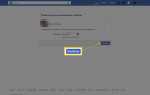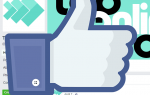Содержание
Список Twitter — это полезная функция для организации группы имен пользователей Twitter. Вам разрешено создавать до 1000 списков Twitter; каждый список поддерживает до 5000 имен @user. Назначение списков Twitter — помочь в ведении сообщений и разговоров в службе микро-сообщений, а также в том, как люди следят за твитами или разговорами.
Организовать по темам, категориям
Например, список Twitter может классифицировать интересных пользователей Twitter по группам. Эта группировка показывает твиты группы в хронологическом порядке, не смешивая их с другими людьми в основной хронологии всех людей, на которых вы подписаны.
Когда вы нажимаете на название списка, появляется график твитов со всеми сообщениями людей, которых вы включили в этот список. Например, у вас может быть список ваших настоящих друзей в Twitter. Нажмите на это имя списка, чтобы увидеть обновления всех ваших друзей в одной временной шкале. Или, если вы веб-дизайнер, вы можете создать отдельные списки для онлайн-стартапов, кодирования HTML5 и интерактивности.
Публичные и частные списки
Вы можете сделать свои списки публичными или частными. Некоторые люди создают общедоступные, чтобы помочь другим пользователям Твиттера найти интересных людей для подписки. Другие держат свои списки в секрете, потому что их главная цель при их создании — просто читать твиты более организованно. Если вы создаете личный список, это означает, что вы единственный, кто может его видеть; личные списки не могут быть просмотрены другими.
Личные списки отличаются от защищенных твитов, которые применяются к отдельным твитам, которые вы делаете, и только те, которые вы указали, могут их видеть. может быть виден любому, кому вы даете разрешение.
Как создать новый список Twitter
Вы можете создать список со своей страницы профиля Twitter, выполнив следующие действия:
- Нажмите на маленькое изображение профиля в правом верхнем углу, чтобы открыть раскрывающееся меню.
- Нажмите Списки. Кроме того, со страницы своего профиля вы можете нажать Списки в строке статистики Twitter на странице вашего профиля (наряду с твитами, подписчиками, подписчиками и т. д.), где вы также увидите количество созданных вами списков, подписок на них или общедоступных списков, в которые вы были включены другими пользователями Twitter.
- В правой части страницы нажмите Создать новый список и введите заголовок для списка длиной до 25 символов и необязательное описание длиной до 99 символов. Затем проверьте общественного или же Частный поле, чтобы указать, будет ли список виден другим пользователям Twitter.
Добавить людей в список
Вы можете добавить любого пользователя Twitter в свой список, чьи твиты являются общедоступными — вам не нужно следить за человеком, прежде чем вносить его в список. Если этот человек заблокирует вашу учетную запись, он будет удален из вашего списка. Поиск людей в Твиттере для добавления в ваши списки Twitter — это простой процесс.
Вы можете добавить конкретного человека в список со страницы его профиля, выполнив следующие действия:
- Нажмите на Больше действий пользователя меню (отображается в виде трех вертикальных точек).
- Нажмите Добавить или удалить из списков.
- У вас будет возможность добавить этого человека в список, который вы уже создали, установив флажок рядом с именем списка, или вы можете создать новый список, нажав Создать список. Если вы создаете список, введите заголовок для списка длиной до 25 символов и необязательное описание длиной до 99 символов. Затем проверьте общественного или же Частный поле, чтобы указать, будет ли список виден другим пользователям Twitter.
Редактирование списка Twitter
Добавляйте или удаляйте людей из вашего списка на странице списков.
- Нажмите на изображение своего профиля и выберите Списки из выпадающего меню.
- Нажмите на название списка, который вы хотите редактировать.
- В левой части страницы нажмите Список участников. Это отобразит полный список пользователей в этом списке.
- Рядом с человеком, которого вы хотите удалить из списка, нажмите Больше действий пользователя Кнопка меню справа от их имени. Вы также можете сделать это со страницы Twitter конкретного человека.
- Нажмите Добавить или удалить из списков. Это отобразит все ваши списки, в которые входит этот человек; снимите флажок или поля рядом со списками, из которых вы хотите удалить их.
Подписка на чужой список
Вы можете легко подписаться на чужой список, посетив их страницу Twitter и нажав Списки. Вы найдете все публичные списки человека. Нажмите на тот, на который вы хотите подписаться, а затем нажмите Подписывайся на правой стороне страницы этого списка. Твиты от людей в списке не отображаются в вашей личной хронике твитов; скорее, вы должны нажать на список, чтобы увидеть все их твиты.
Чтение твитов из ваших списков
Чтобы увидеть твиты пользователей в вашем списке, перейдите на страницу списков, щелкнув изображение своего профиля и выбрав Списки из меню. Затем нажмите на название списка, который вы хотите прочитать. Вы увидите все твиты от всех, кто включен в хронологию потока контента.